网友在网上反馈称,当他使用U盘启动工具制作好了U盘启动后,在正式安装时,发现安装失败,通过查找原因,才知道是使用U盘启动工具不够好,导致制作失败了,才会造成U盘安装系统没有成功,下面,小编就给大家推荐u盘制作成功率几乎高达100%,试验过上百种u盘.目前没有遇到一例失败的大白菜u盘启动盘制作工具。
有用户问小编使用什么U盘启动制作工具才能够简单又快捷的制作成功呢?之前他也制作过,但是因为对那软件不熟悉以及操作步骤复杂而以失败而告终,面对这种不是很懂有想虚心学习的用户,小编默默的赞赏他们,下面,小编就给大家带来具有纯傻瓜式制作的大白菜u盘启动。
大白菜u盘启动
准备工作:
下载并且安装好大白菜装机版
一个存储空间大于8G的u盘。
打开安装好的大白菜装机版,插入u盘等待软件成功读取到u盘之后,点击“开始制作”进入下一步操作。
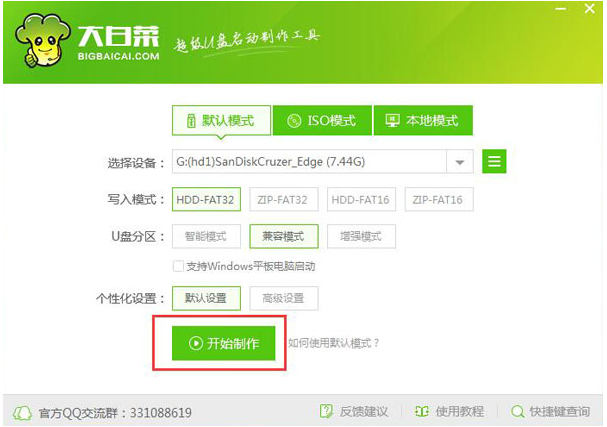
大白菜电脑图解1
在弹出的信息提示窗口中,点击“确定”进入下一步操作。
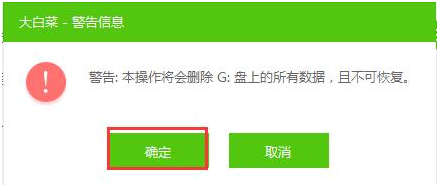
u盘电脑图解2
耐心等待大白菜装机版u盘制作工具对u盘写入大白菜相关数据的过程

u盘启动电脑图解3
完成写入之后,在弹出的信息提示窗口中,点击“是(Y)”进入模拟电脑
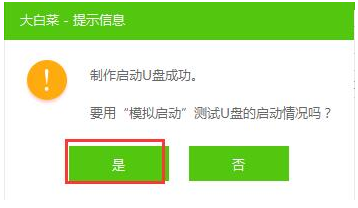
u盘启动电脑图解4
模拟电脑成功启动说明大白菜u盘启动盘已经制作成功,按住Ctrl+Alt释放鼠标,点击关闭窗口完成操作。
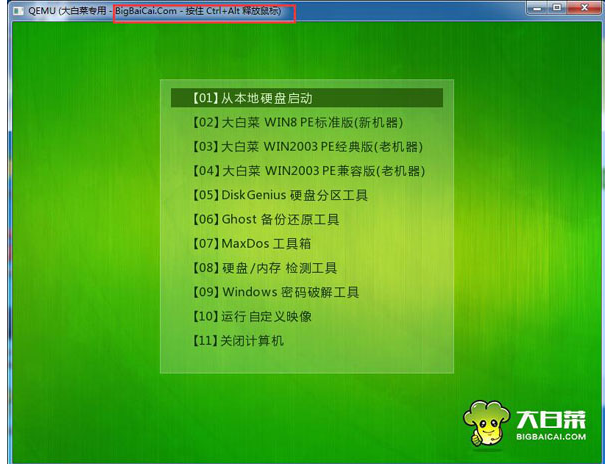
大白菜电脑图解5
以上就是大白菜一键制作启动u盘教程,。